Pitanje
Problem: [Popravak] Aplikacija Microsoft Photo visi na Spremi kao ili Spremi
Hej, imam ovaj problem s aplikacijom Microsoft Photo jer jednostavno visi na Spremi kao ili Spremi kada pokušam preuzeti fotografije. Čini se da dobro radi prilikom uvoza i uređivanja, ali spremanje je problem. Imate li kakav savjet za mene kako to popraviti? Je li moguće da je problem na mojoj strani?
Riješen odgovor
Problemi s Microsoft Photo aplikacijom često se tiču korisnika, rušenja i zamrzavanja su uobičajena za razne programe, pa ne treba čuditi da nešto stvara probleme. Aplikacija za fotografije koja se zaglavila u problemu spremanja prijavljuje se na mreži
[1] budući da nije problem s jasnim razlogom nastanka.Ljudi navode da je spremanje bilo kojeg medija putem aplikacije Microsoft Photos postalo nemoguće nakon određene nadogradnje operativnog sustava. To je uobičajeno jer se Windows ažurira[2] uzrokovati neke probleme s performansama vaših uređaja i funkcijama koje kontroliraju aplikacije i funkcije glavnog OS-a. To se može riješiti instaliranjem novije verzije sustava Windows ako je razlog ažuriranje.
Nažalost, problem stvara probleme i neugodna greška kada ne možete uređivati fotografije, ali vidite pregled datoteke samo postaje problem. Konkretna pogreška u kojoj se navodi da nešto nije u redu s dozvolama, pa ne možete napraviti promjene i spremiti ih u odabranu datoteku. Ponekad je opcija spremanja kopije. Ipak, ljudi koji naiđu na Microsoft Photo App zaglavljenu na Spremi kao ili Spremi ponekad ne primaju nikakve dodatne naznake, već samo problem sa spremanjem tražene datoteke.
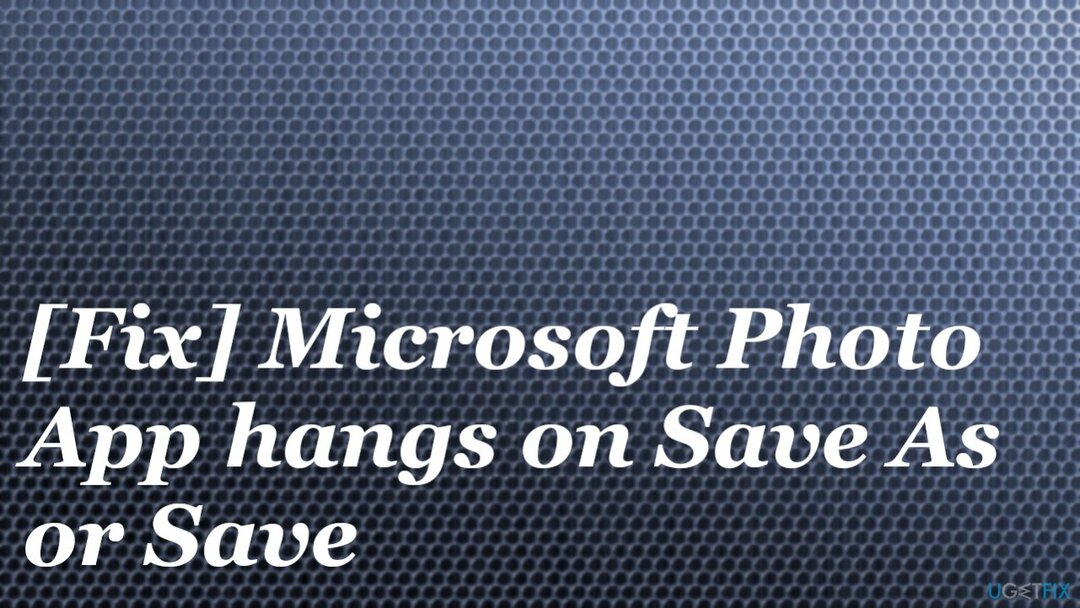
Kada se određena dopuštenja promijene zbog promjena u vašem OS-u, možete to jednostavno riješiti pomoću nadogradnju, ali drugi razlozi zašto ova aplikacija visi na Spremi kao ili Spremi mogu uključivati izmjene u sistemskim mapama, značajkama, programe. Oni mogu biti uzrokovani zlonamjernim softverom[3] infekcije i ostatke štete od virusa ili vašom interakcijom s postavkama i postavkama.
Posebna oštećenja i izmijenjeni dijelovi mogu se popraviti aplikacijama poput ReimageMac perilica za rublje X9 jer ovaj softver automatski popravlja problematične podatke umjesto vas. Ostala rješenja uključuju izravne nadogradnje same aplikacije i OS-a, dublje promjene postavki. Stoga pažljivo slijedite korake i sami izvršite sve potrebne promjene kako biste popravili aplikaciju za fotografije koja je zaglavila u problemu Spremi.
1. Ažurirajte aplikaciju Fotografije
Za popravak oštećenog sustava morate kupiti licenciranu verziju Reimage Reimage.
- Otvorite Microsoft Store.
- Kliknite na 3 točke u gornjem desnom kutu da otvorite kontekstni izbornik.
- Odaberite Preuzimanja i ažuriranja.
- Izaberi Primajte ažuriranja za instaliranje ažuriranja.
2. Ažurirajte Windows OS
Za popravak oštećenog sustava morate kupiti licenciranu verziju Reimage Reimage.
- Klikni na Početak i pronađite ikonu zupčanika za otvaranje Postavke.
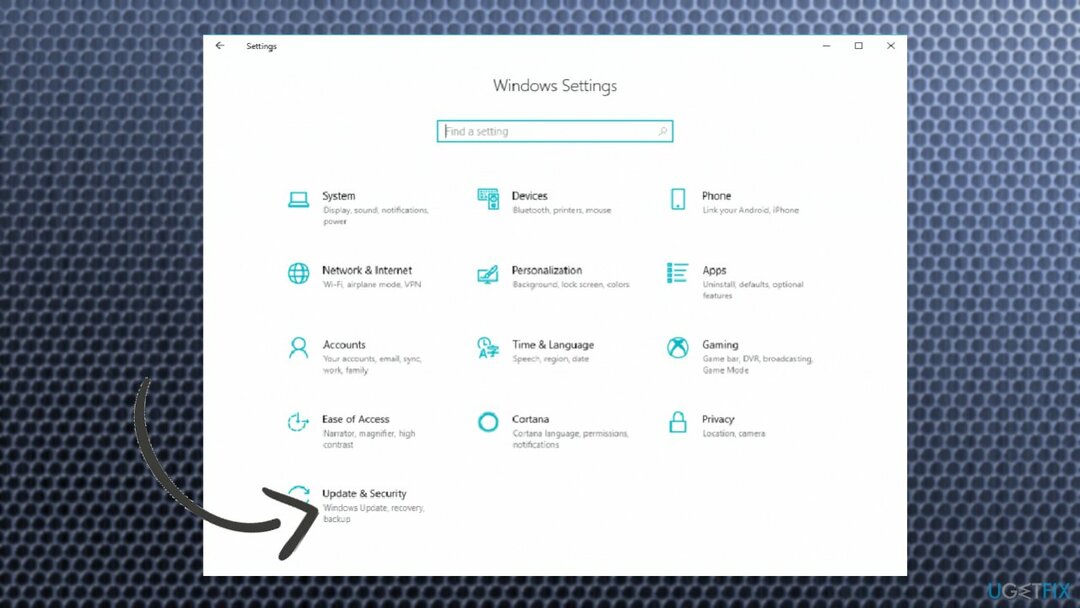
- Klik Ažuriranje i sigurnost.
- Odaberite da Provjerite ima li ažuriranja.
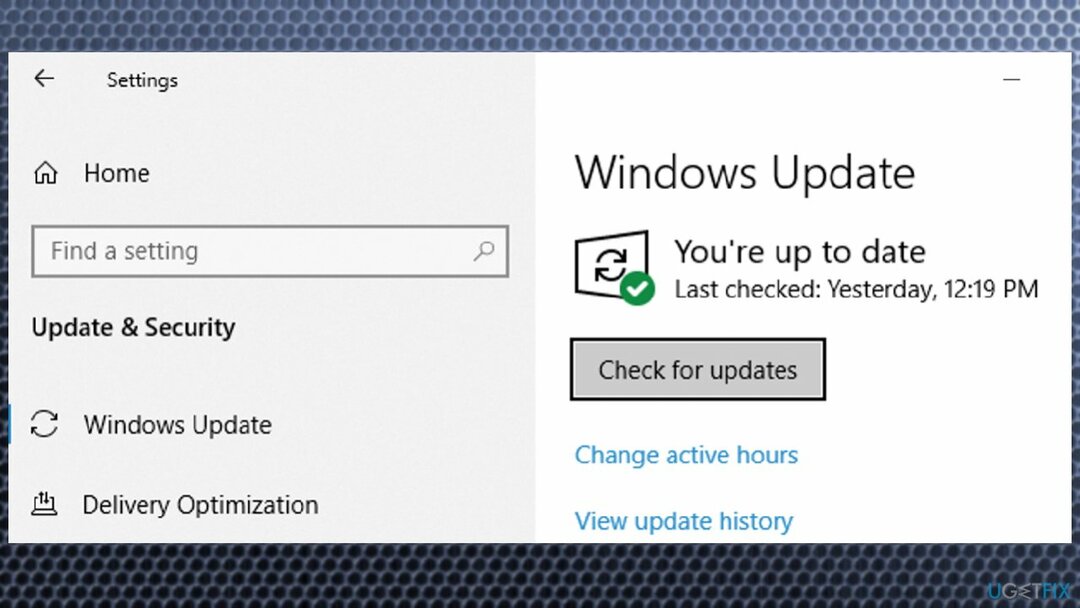
- Instalirajte sva ažuriranja na čekanju da biste riješili određene probleme.
3. Rješavanje problema
Za popravak oštećenog sustava morate kupiti licenciranu verziju Reimage Reimage.
- Dođite do Postavke.
- Odaberite Ažuriranje i sigurnost.
- Izaberi Rješavanje problema.
- Kliknite na Aplikacije iz trgovine Windows s popisa.
- Pogoditi Pokrenite alat za rješavanje problema.
- Ponovno pokrenite računalo.
4. Uklonite samo za čitanje iz fotografija
Za popravak oštećenog sustava morate kupiti licenciranu verziju Reimage Reimage.
-
Desni klik na datoteci koju ne možete spremiti i odabrati Svojstva.
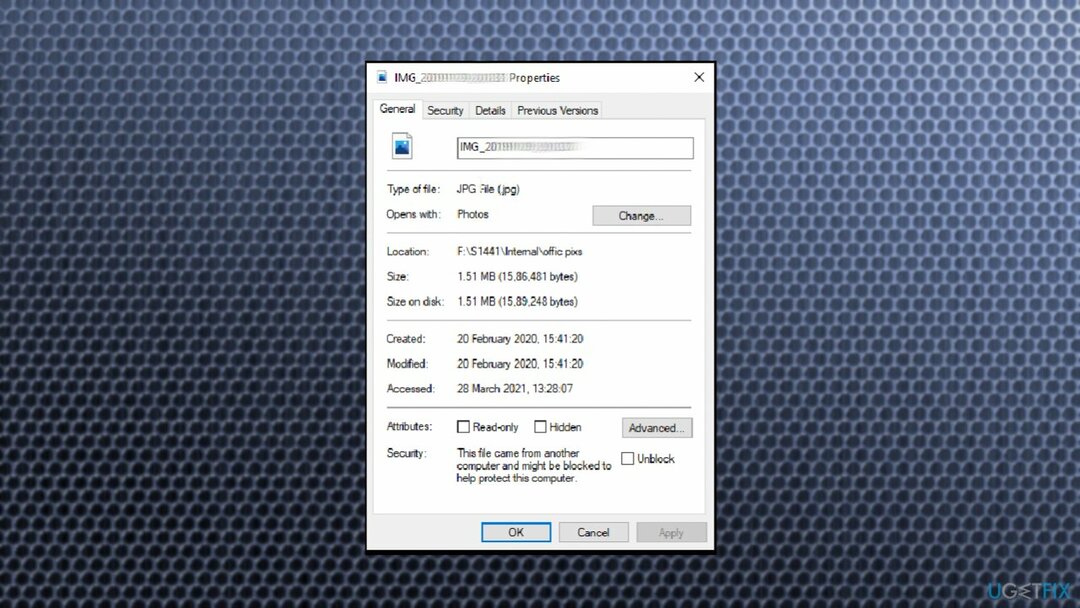
- Odaberite Općenito tab.
- Pod, ispod atributi, poništite oznaku Samo za čitanje kutija.
- Klik Prijavite se.
- Zatim odaberite u reduda biste u potpunosti spremili promjene.
5. Popravite aplikaciju Microsoft Photos
Za popravak oštećenog sustava morate kupiti licenciranu verziju Reimage Reimage.
- Ići Postavke.
- Odaberite aplikacije.
- Kliknite na Aplikacije i značajke na lijevo.
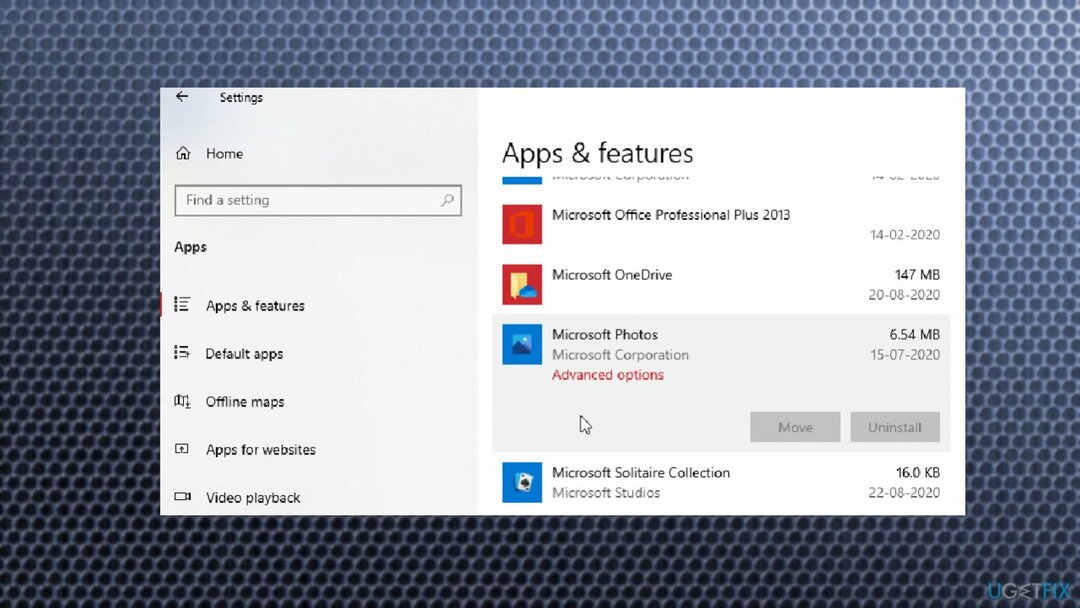
- Zatim odaberite Aplikacija Microsoft Photos i kliknite Napredne opcije ispod njega.
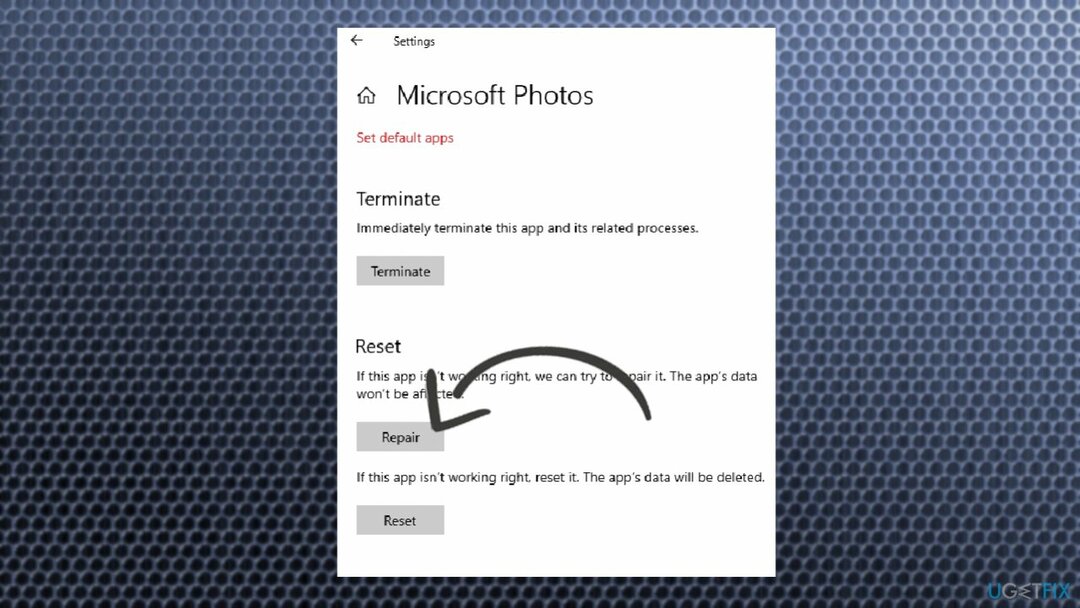
- Udari Popravak dugme.
6. Poništite aplikaciju Microsoft Photos
Za popravak oštećenog sustava morate kupiti licenciranu verziju Reimage Reimage.
- Ići Postavke opet, i pod Napredne opcije aplikacije Microsoft Photos, odaberite Resetiraj dugme.
- Ova opcija će izbrisati podatke.
7. Dobijte vlasništvo nad mapom
Za popravak oštećenog sustava morate kupiti licenciranu verziju Reimage Reimage.
Možda nemate dopuštenje za spremanje medija u određenu mapu jer odredišna mapa nije ispravno postavljena. Provjerite vlasništvo ili odaberite drugu mapu za spremanje.
- Potražite CMD u traci na dnu.
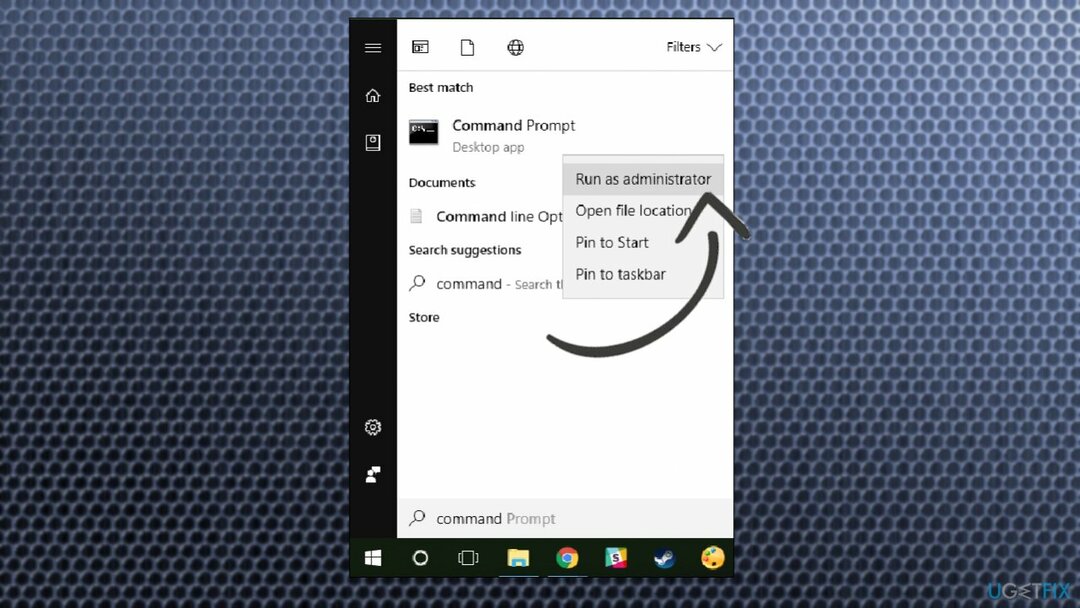
- Odaberite naredbeni redak s administratorskim pravima.
- Ako primite upit za kontrolu korisničkog računa (UAC), kliknite Da.
- Tip:
UZIMANJE /F - Pritisnite Unesi.
- Ovdje je put mjesto datoteke/mape u File Exploreru, gdje želite spremiti medij.
- Tip:
ICACLS /administratori grantova: F - Pritisnite Unesi.
- Ponovno pokrenite računalo.
8. Pokušajte ponovo instalirati aplikaciju
Za popravak oštećenog sustava morate kupiti licenciranu verziju Reimage Reimage.
- Tip powershell u okviru za pretraživanje.
- Desni klik Windows Powershell i odaberite Pokreni kao administrator.
- Upišite sljedeću naredbu i pritisnite enter:
Set-ExecutionPolicy neograničeno - Isprobajte naredbu i slijedite je Unesi:
Get-AppxPackage -allusers Microsoft. Windows. Fotografije | Foreach {Add-AppxPackage -DisableDevelopmentMode -Register “$($_.InstallLocation)\\AppXManifest.xml”}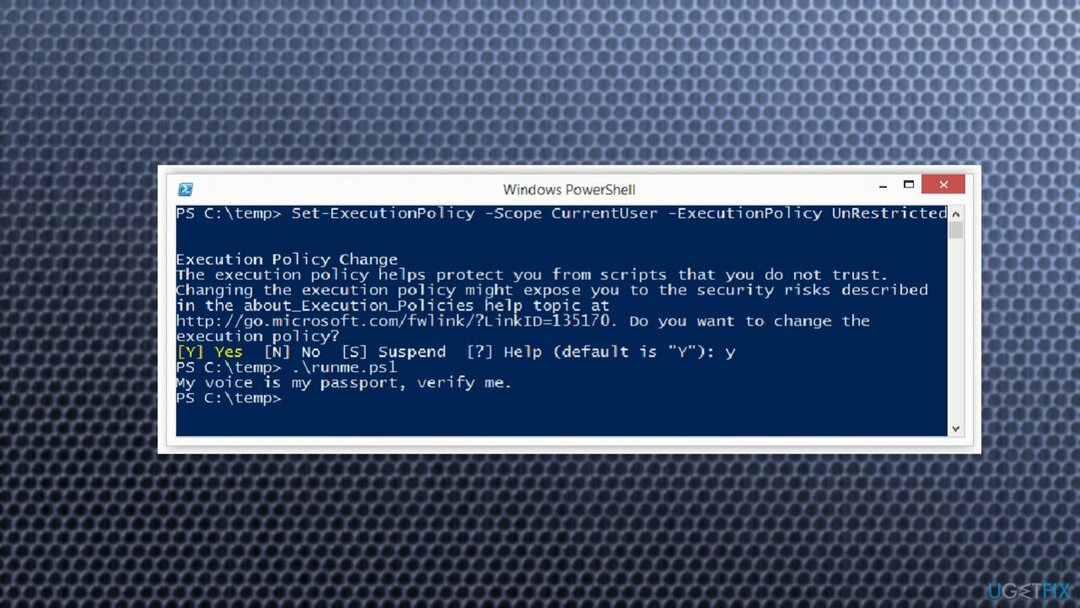
- Aplikaciju treba ponovno instalirati.
Automatski popravite svoje greške
Tim ugetfix.com pokušava dati sve od sebe kako bi pomogao korisnicima da pronađu najbolja rješenja za uklanjanje svojih pogrešaka. Ako se ne želite boriti s tehnikama ručnih popravaka, upotrijebite automatski softver. Svi preporučeni proizvodi testirani su i odobreni od strane naših stručnjaka. Alati koje možete koristiti za ispravljanje pogreške navedeni su u nastavku:
Ponuda
Učini to sada!
Preuzmite popravakSreća
Jamčiti
Učini to sada!
Preuzmite popravakSreća
Jamčiti
Ako niste uspjeli ispraviti pogrešku pomoću Reimagea, obratite se našem timu za podršku za pomoć. Molimo vas da nam kažete sve detalje za koje mislite da bismo trebali znati o vašem problemu.
Ovaj patentirani proces popravka koristi bazu podataka od 25 milijuna komponenti koje mogu zamijeniti bilo koju oštećenu ili nedostajuću datoteku na računalu korisnika.
Za popravak oštećenog sustava morate kupiti licenciranu verziju Reimage alat za uklanjanje zlonamjernog softvera.

Ostati potpuno anoniman i spriječiti ISP i vlade od špijuniranja na tebi, trebao bi zaposliti Privatni pristup internetu VPN. Omogućit će vam da se povežete na internet dok ste potpuno anonimni tako što će šifrirati sve informacije, spriječiti trackere, oglase, kao i zlonamjerni sadržaj. Što je najvažnije, zaustavit ćete ilegalne nadzorne aktivnosti koje NSA i druge vladine institucije obavljaju iza vaših leđa.
Nepredviđene okolnosti mogu se dogoditi u bilo kojem trenutku tijekom korištenja računala: može se isključiti zbog nestanka struje, a Može se pojaviti Plavi ekran smrti (BSoD) ili nasumična ažuriranja sustava Windows mogu se pojaviti na stroju kada ste otišli na nekoliko minutama. Kao rezultat toga, vaši školski zadaci, važni dokumenti i drugi podaci mogu biti izgubljeni. Do oporavak izgubljene datoteke, možete koristiti Data Recovery Pro – pretražuje kopije datoteka koje su još uvijek dostupne na vašem tvrdom disku i brzo ih dohvaća.